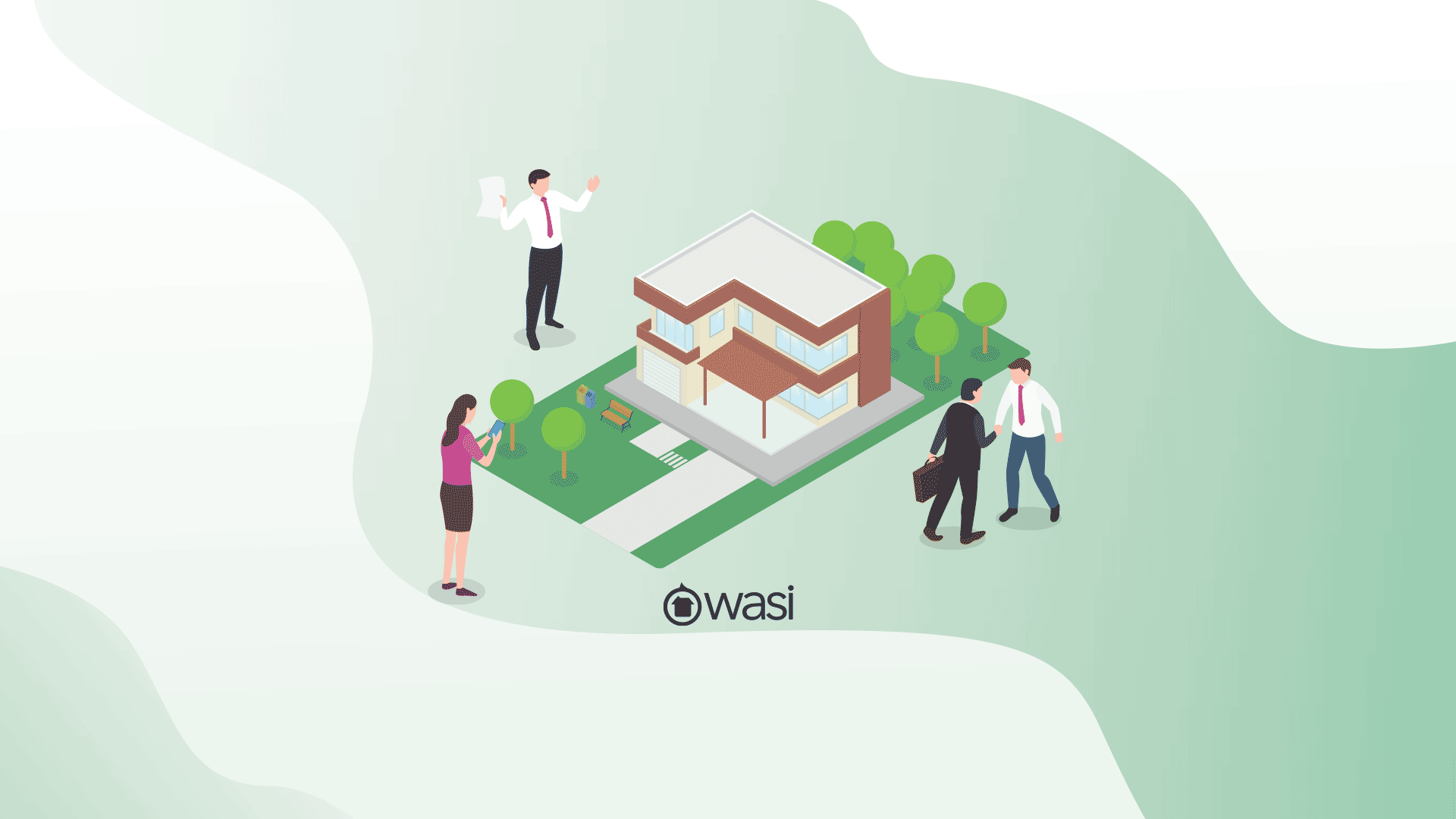
Los negocios inmobiliarios requieren estar al día en tecnologías digitales para impulsar la gestión de propiedades para alcanzar las metas comerciales propuestas. Teniendo en cuenta esto, desde Wasi queremos compartirte importantes actualizaciones, para la gestión de propiedades con nuestra tecnología para hacer negocios inmobiliarios. Conócelas, aplícalas y compártelas con tu equipo de agentes y grupos de aliados.
Tabla de contenidos
Esta opción te da la oportunidad de compartir los inmuebles en distintas redes sociales, además te permitirá compartirlo por correo electrónico o generar un vínculo (link que lleva a los detalles del inmueble).
Para hacerlo debes acceder al menú “Inmuebles” donde se te desplegará la opción de “Inmuebles de mis aliados” , allí en la parte derecha verás la opción de “Compartir en”.
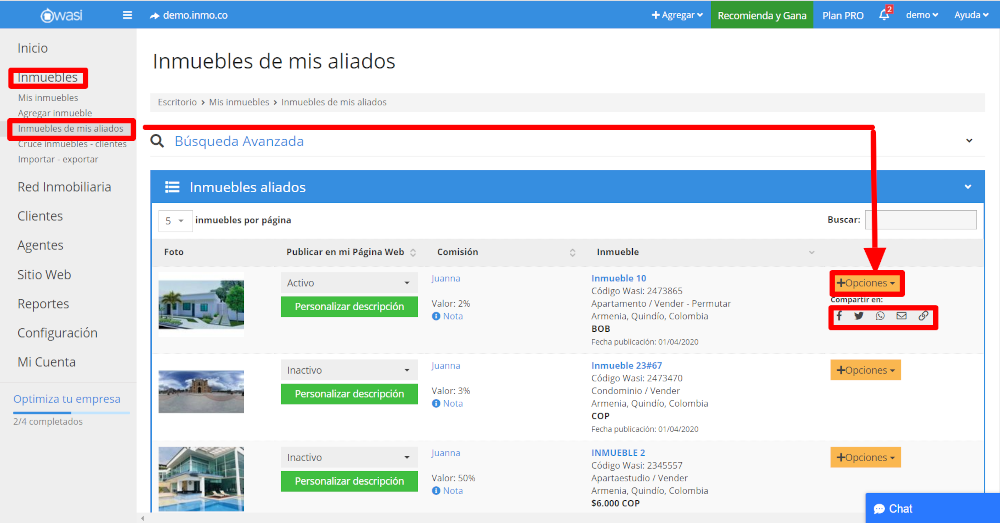
Para conocer esta novedad deberás ingresar a “Inmuebles” y elegir la opción de “Mis inmuebles”, allí al seleccionar el inmueble se desplegará la vista con los detalles del inmueble, el cual te muestra distintos datos del mismo, incluyendo al agente o asesor encargado.
Recuerda: Esta característica solo aparecerá en los inmuebles de la empresa.
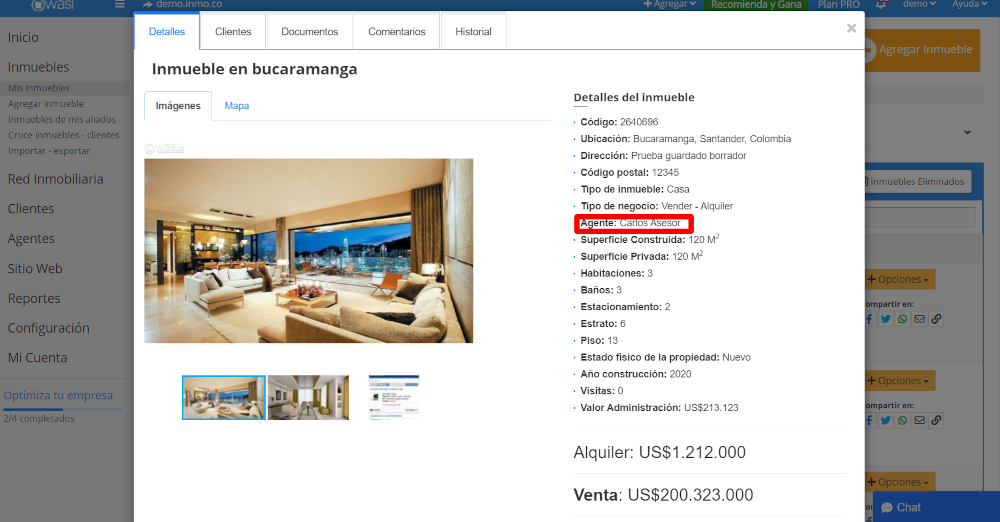
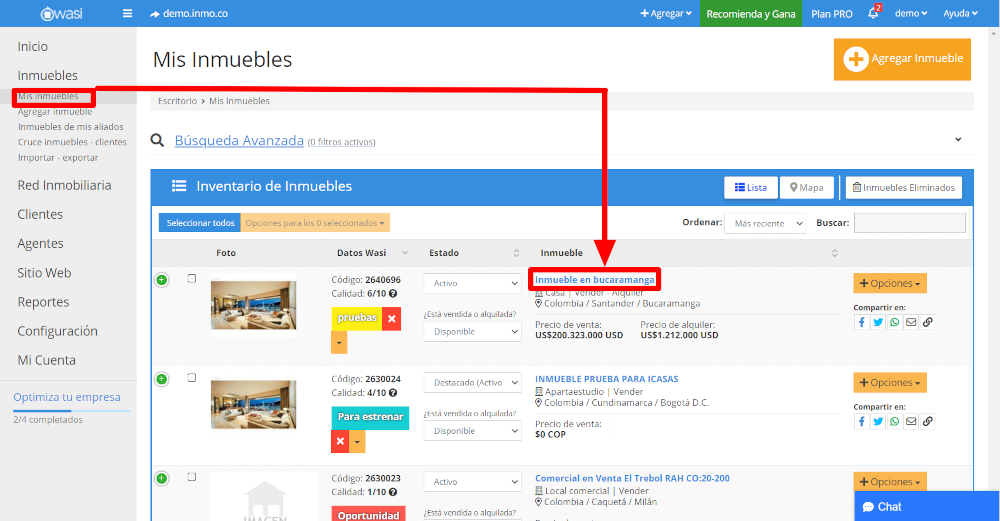
Al momento de importar tus inmuebles este te mostrará las distintas opciones disponibles.
Haz uso de esta actualización desde el menú “Inmuebles / Importar inmuebles”, una vez hayas elegido la opción de “Seleccionar archivo” podrás ver esta actualización.
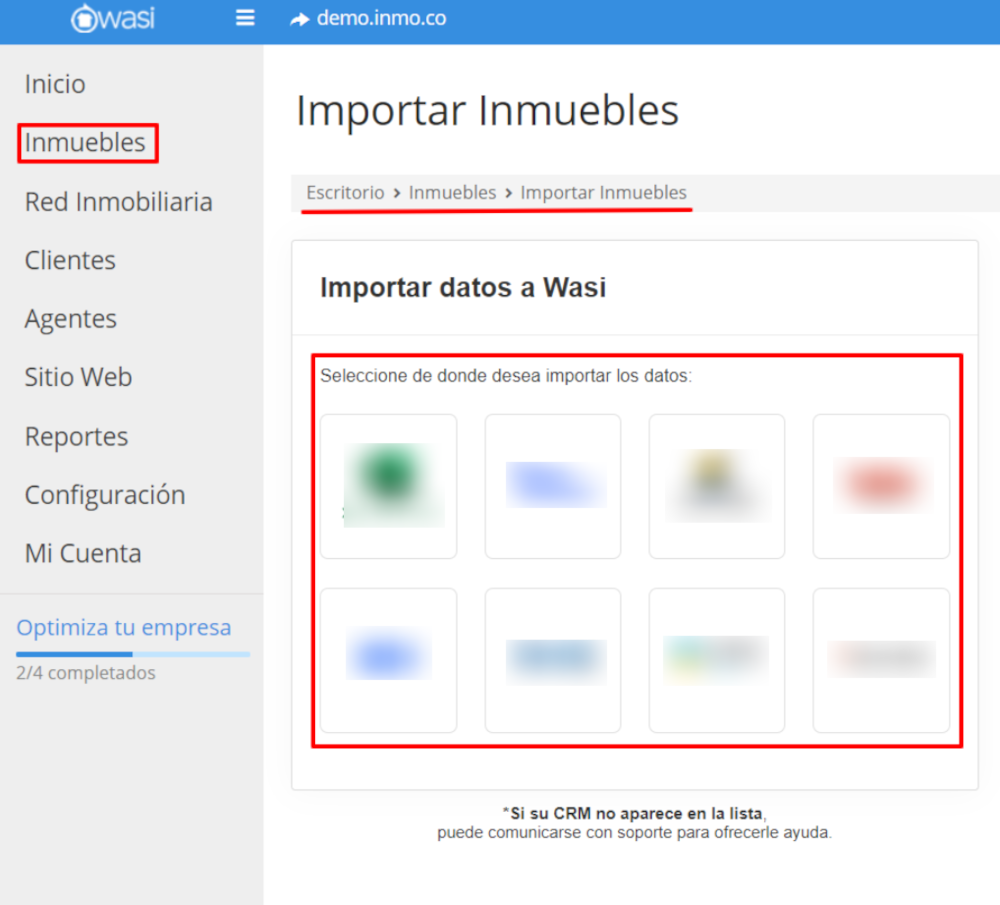
Cuando estés cargando listas de datos de inmuebles y llegues a equivocarte o a olvidar algo importante en la lista, puedes cancelar la importación con el nuevo botón Terminar. Además para tener mejor visibilidad del proceso de importación se añadió un scroll interno.
Accede desde el menú “Inmuebles/ Importar Inmuebles” y cuando importes tus datos podrás ver la actualización.
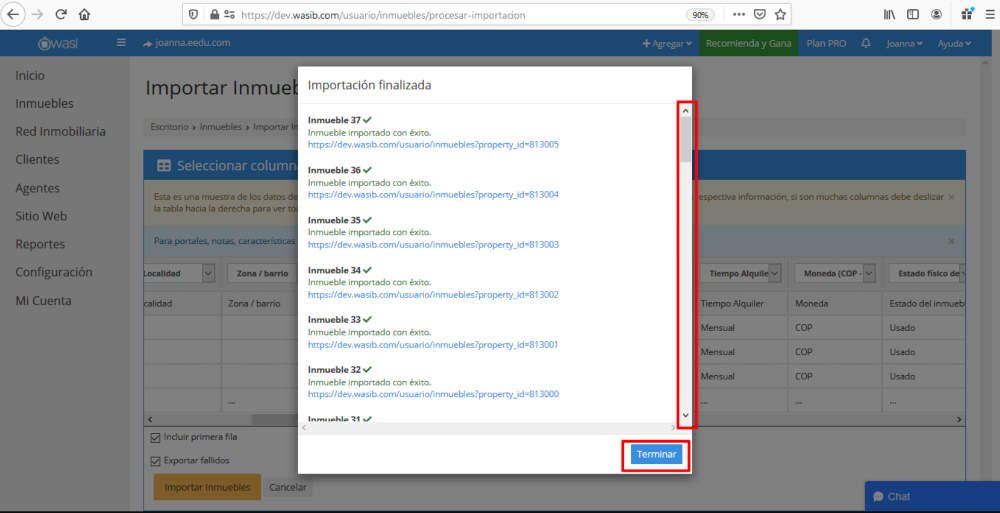
¿Cómo funciona?
Wasi ahora te muestra imágenes planas, panorámicas y en formato 360°. Para conocer esta nueva función deberás ingresar al menú “Inmuebles” y elegir la opción de “Mis inmuebles”, luego tendrás que elegir “Opciones / Modificar”. Allí bastará con elegir la imagen cargada en formato 360° de la galería y activar el icono de 360°. Ten en cuenta que esta función sirve en todas las plantillas.
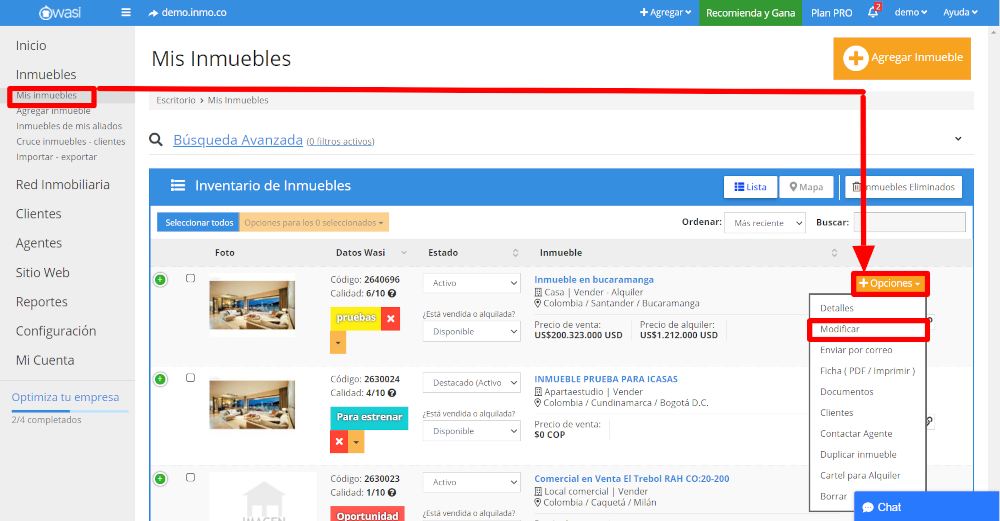
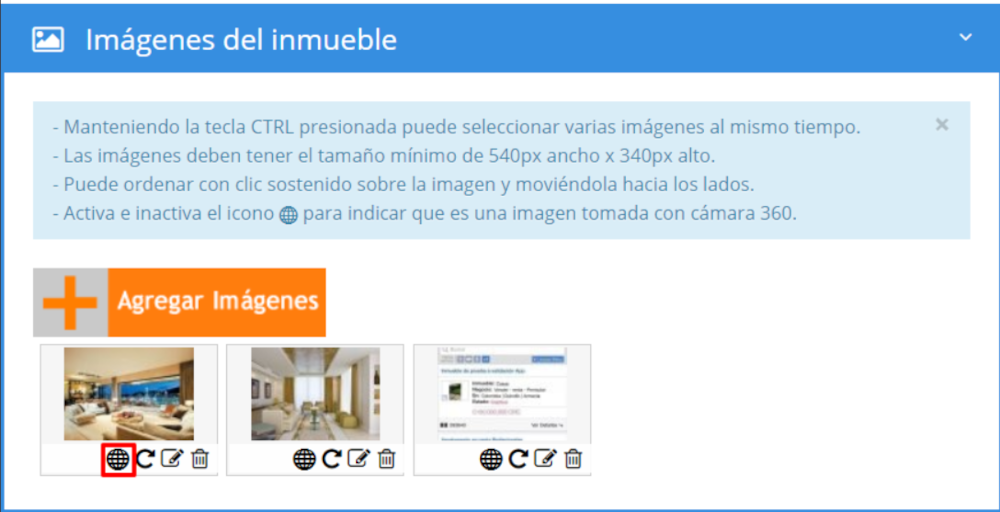
Conecta los tours virtuales que haces con otras herramientas a tu página web inmobiliaria de Wasi. Esto te permitirá brindar una mejor visualización de los inmuebles sin tener la necesidad de que el cliente esté físicamente en el lugar.
Desde el menú “Inmuebles / Mis inmuebles” verás en el botón de «Opciones» la posibilidad de “Modificar”. Allí se te abrirá el cuadro de “Datos generales”, en la parte inferior encontrarás el campo para insertar el enlace de un “Tour Virtual 360°” que hayas creado en herramientas externas a Wasi.
Importante:
Los tours virtuales deben ser de páginas seguras que comiencen su URL (dirección web con https://) , por ejemplo:
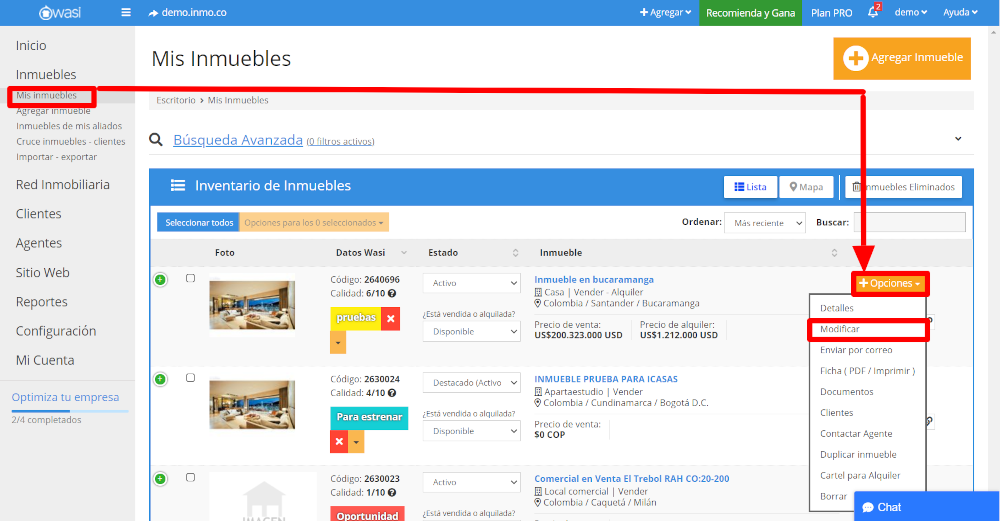
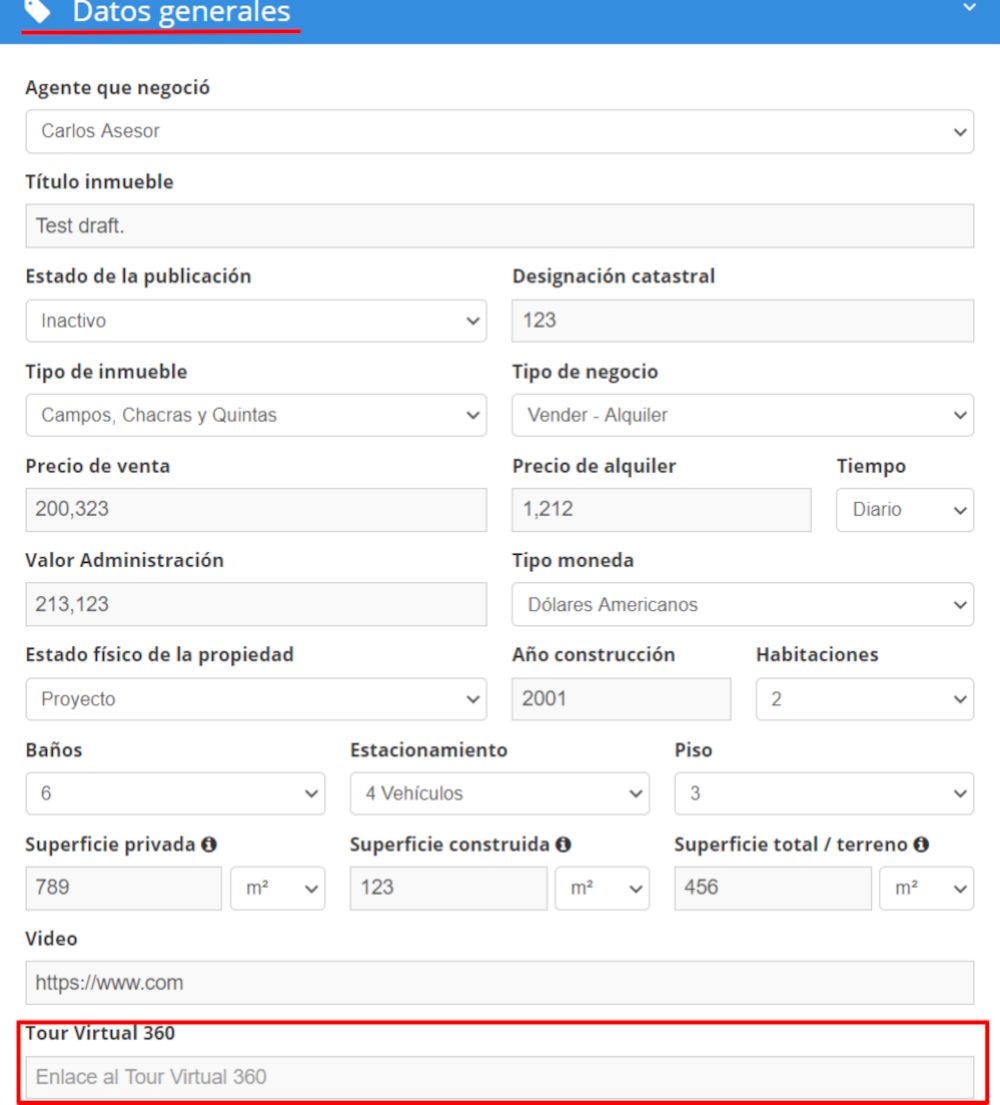
De esta manera, al realizar una venta, renta, etc, los clientes recibirán un correo electrónico en el cual podrán expresar su opinión y calificar el servicio ofrecido.
Para activar esta función debes ir al menú “Inmuebles / Mis inmuebles”, posteriormente deberás ir al “Estado inmueble” y elegir la opción de “Vendido o alquilado”, cada vez que termines una negociación.
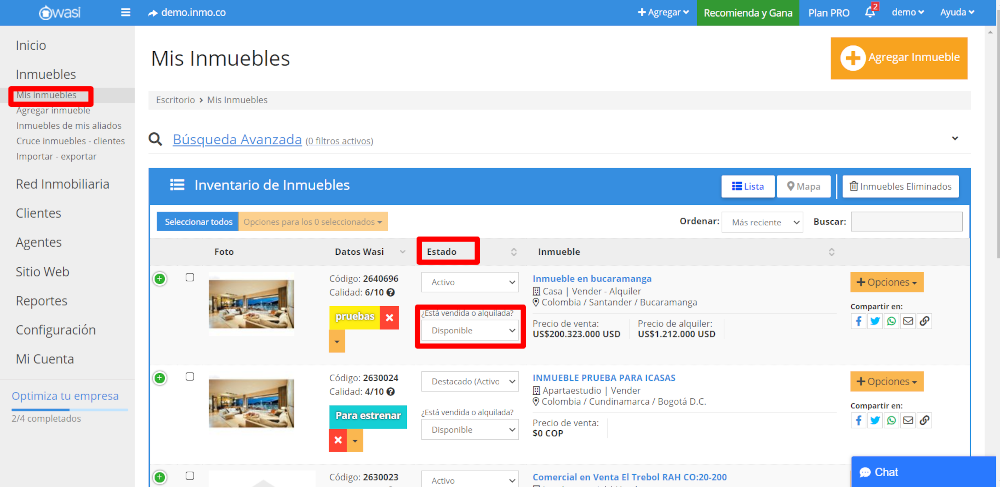
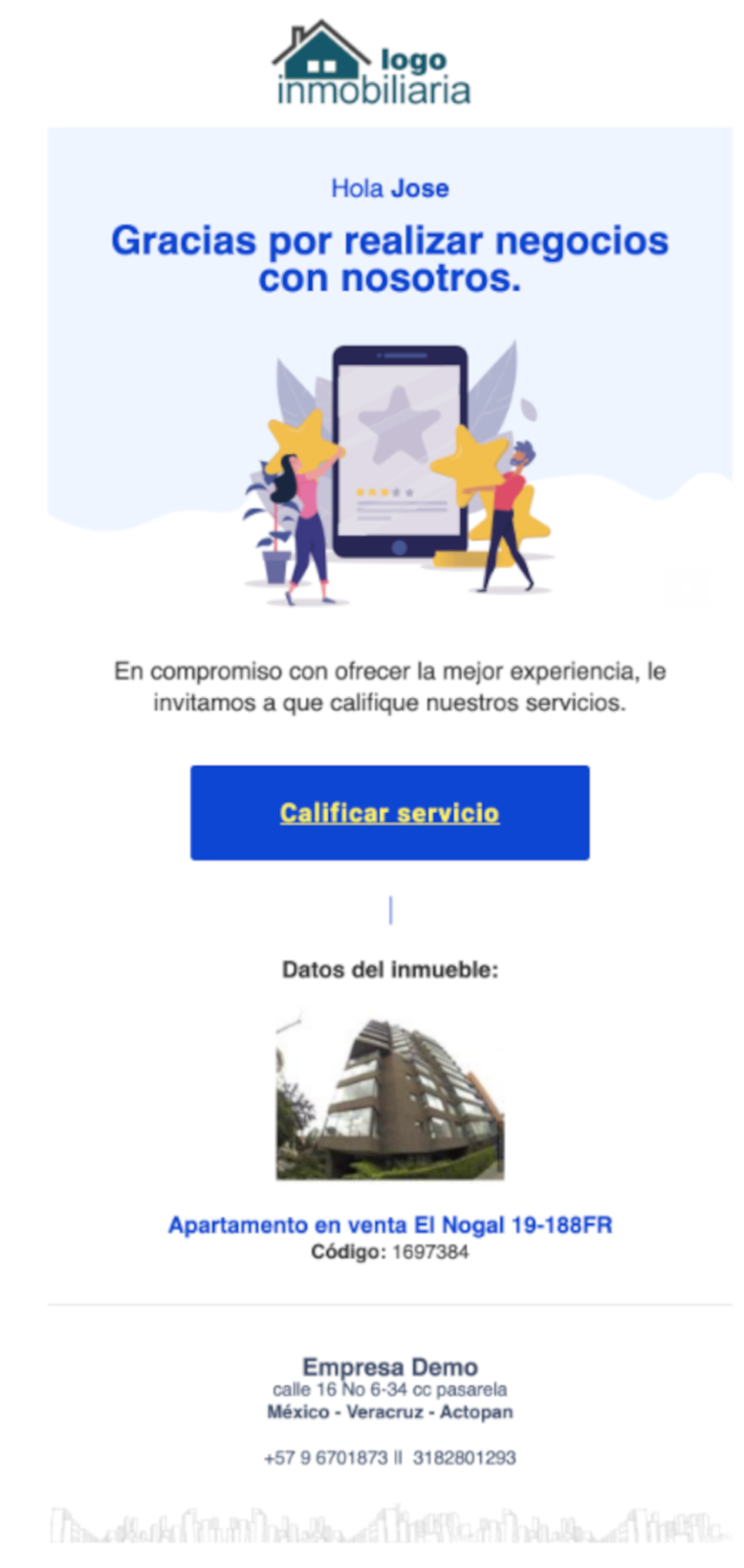
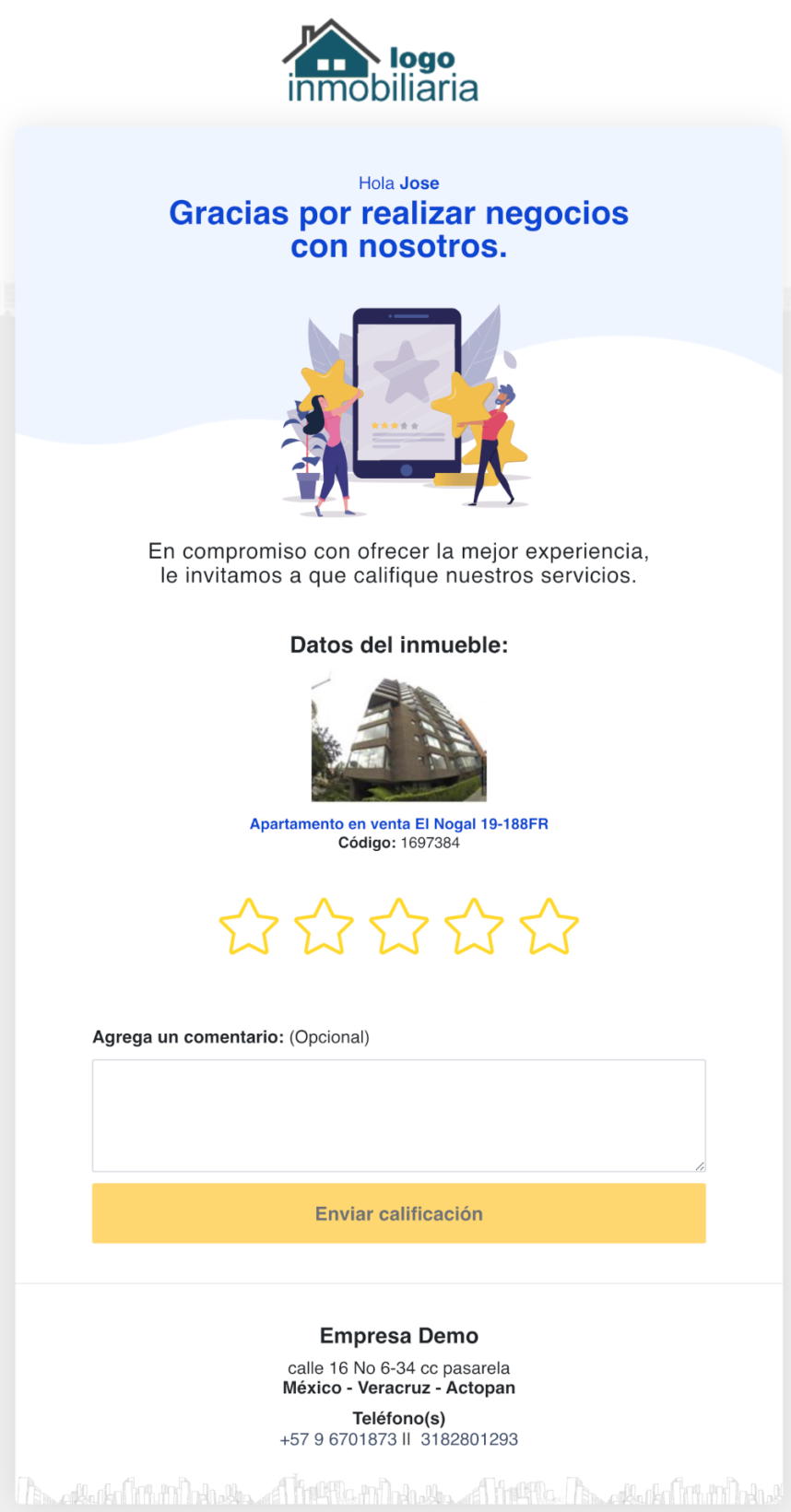
Ahora en la sección “Inmuebles / Mis inmuebles” tienes la posibilidad de ver los inmuebles de la búsqueda activa en un mapa.
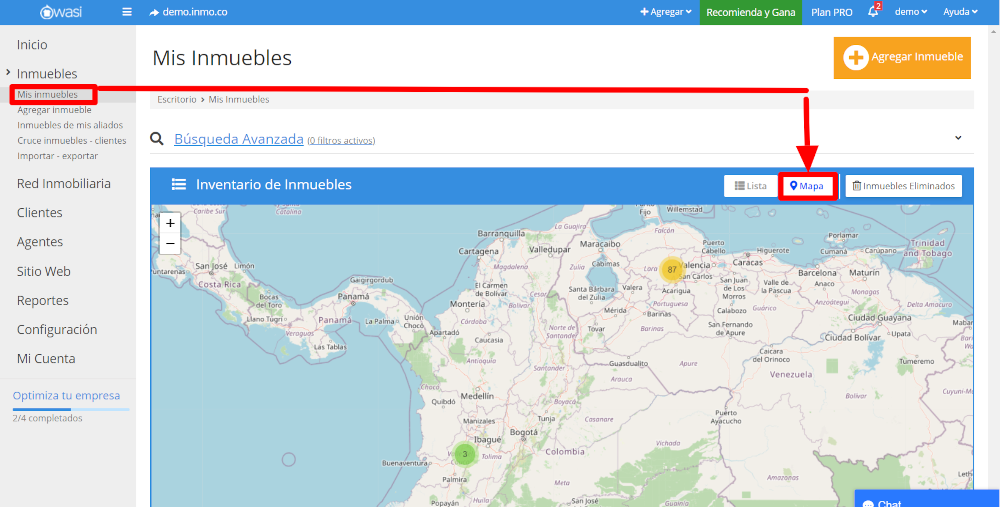
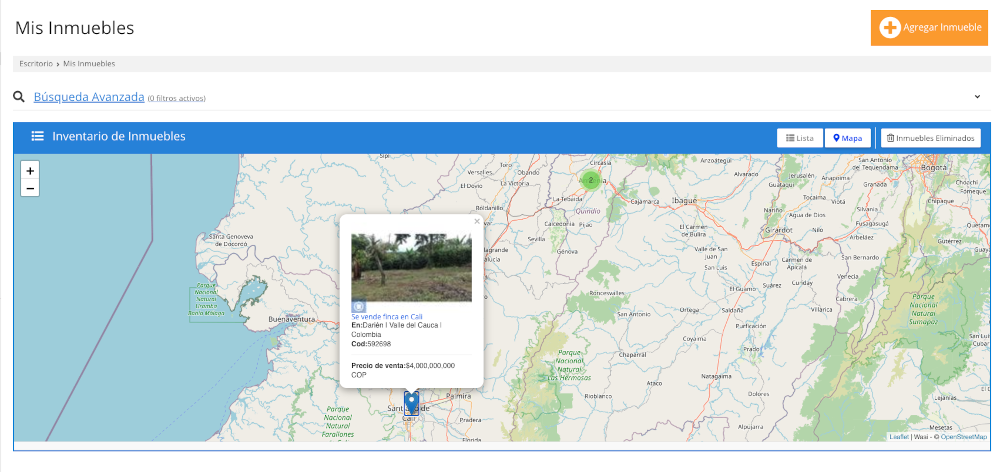
Vamos por la mitad de las actualizaciones en Wasi para la gestión de propiedades. Lo hacemos en pro de la mejora continua y siguiendo las sugerencias de nuestra gran red de usuarios en 22 países de habla hispana.
[youtube https://www.youtube.com/watch?v=oMR8qZFF9fM]
Ahora vas a poder elegir los datos que deseas que se muestren al momento de descargar la ficha PDF del inmueble.
Para conocer esta novedad que te ofrecemos, selecciona “Inmuebles / Mis inmuebles”, allí podrás seleccionar el campo de “Opciones/ Ficha PDF” y decidir qué información deseas mostrar.
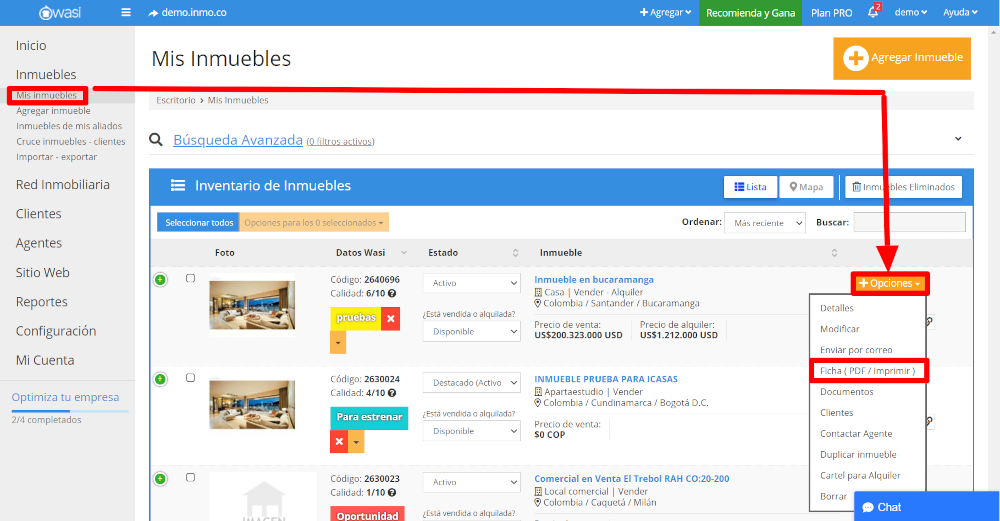
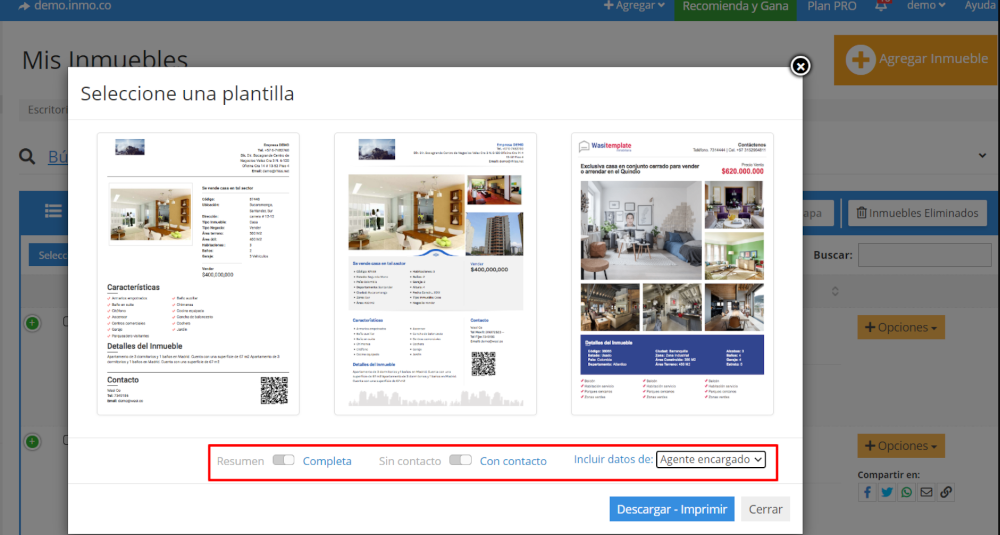
En el cuadro de datos podrás observar la posibilidad de agregar la matrícula inmobiliaria en la información de cada inmueble.
Para esto debes ir al menú de “Inmuebles/ Mis inmuebles”, después acciona el botón de “Opciones/ Modificar”. Donde se te abrirá el cuadro de “Datos generales” y allí verás la opción para agregar la matrícula inmobiliaria.
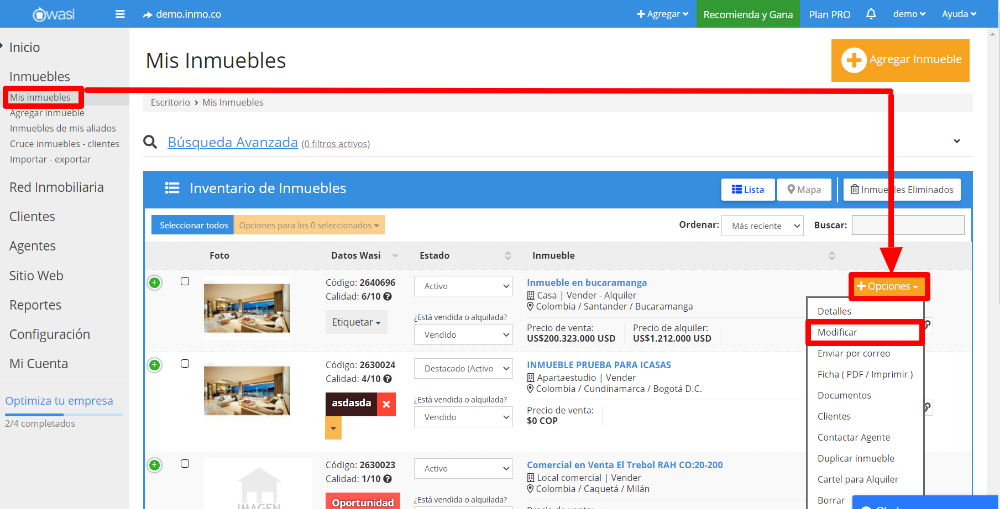
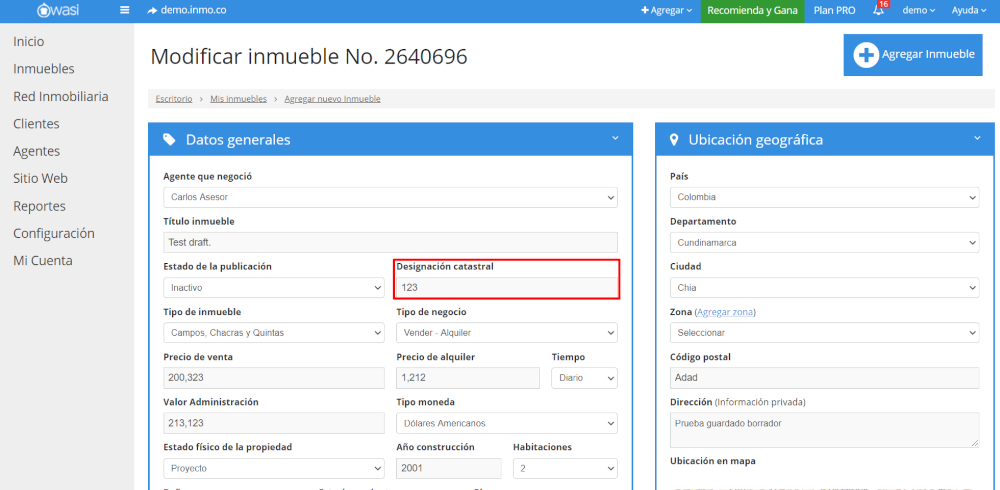
Desde la sección “Inmuebles” al elegir la opción de “Mis inmuebles” podrás filtrar tus resultados de búsqueda por inmuebles de mis aliados y/o de mis grupos, según tus necesidades.
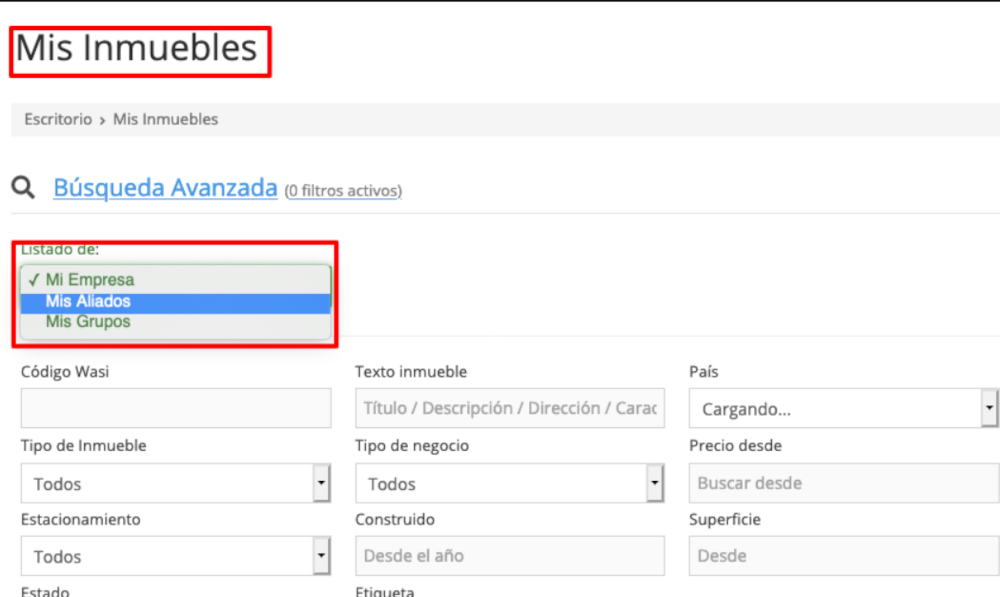
Ahora los encuentras de forma independiente cuando agregas o modificas los detalles de un inmueble.
Desde la sección “Inmuebles” / “Agregar inmueble” verás, en la parte inferior derecha, un campo independiente para la comisión de negocio externo.


Esta opción es especial para aquellos inmuebles que fueron previamente eliminados y están en la papelera. Haz esto ahora para optimizar el orden de tu información.
Para hacerlo debes ir al menú de “Inmuebles / Mis inmuebles / botón Inmuebles Eliminados”.
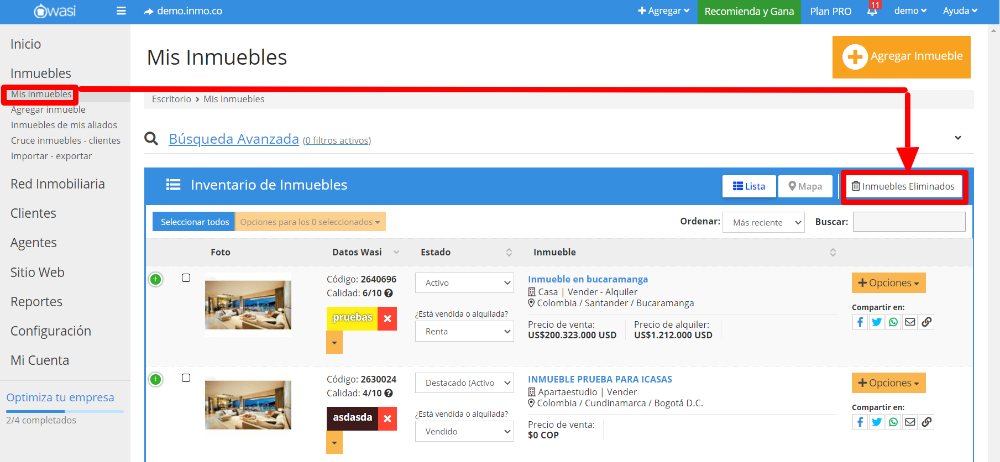
La gestión de propiedades es uno de los pilares de la tecnología Wasi que debes depurar constantemente para obtener reportes precisos de tu gestión.
Ahora es cada vez más fácil organizar los detalles de tu catálogo de propiedades.
El uso de herramientas digitales para la gestión de propiedades te ayudan a profesionalizar la comercialización de propiedades.
Finalmente no olvides seguir consultando nuestras actualizaciones para los usuarios de Wasi, aplica a detalle la información en pro de tus negocios de bienes raíces y comparte el conocimiento con todos los integrantes de tu comunidad inmobiliaria. Recuerda compartir tus opinión sobre las actualizaciones para Wasi, abajo en los comentarios.
Te puede interesar
Wasi live 9: Actualizaciones que debes conocer
Mejoras páginas Web inmobiliarias de Wasi
12 Mejoras que debes probar en la app móvil de Wasi
Comenta este artículo
Lydia Barquero
Fecha: agosto 4, 2020Buenas las actualizaciones siempre innovando. Excelencia en el servicio
Felicidades